MathType公式编辑器高级指南
- 格式:doc
- 大小:125.50 KB
- 文档页数:7
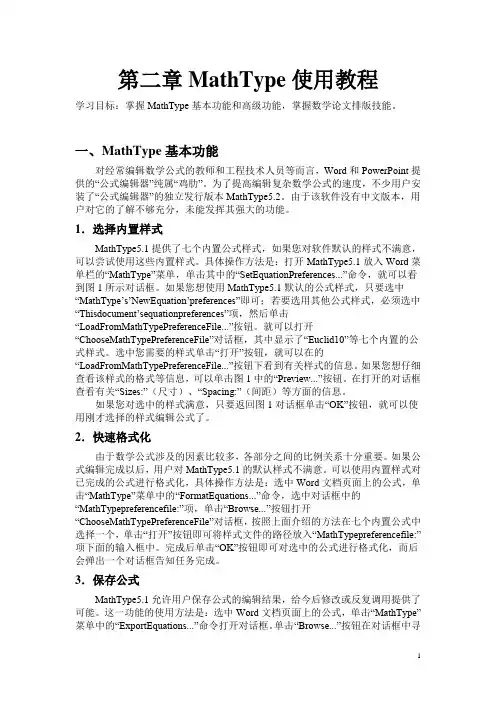
第二章MathType使用教程学习目标:掌握MathType基本功能和高级功能,掌握数学论文排版技能。
一、MathType基本功能对经常编辑数学公式的教师和工程技术人员等而言,Word和PowerPoint提供的“公式编辑器”纯属“鸡肋”。
为了提高编辑复杂数学公式的速度,不少用户安装了“公式编辑器”的独立发行版本MathType5.2。
由于该软件没有中文版本,用户对它的了解不够充分,未能发挥其强大的功能。
1.选择内置样式MathType5.1提供了七个内置公式样式,如果您对软件默认的样式不满意,可以尝试使用这些内置样式。
具体操作方法是:打开MathType5.1放入Word菜单栏的“MathType”菜单,单击其中的“SetEquationPreferences...”命令,就可以看到图1所示对话框。
如果您想使用MathType5.1默认的公式样式,只要选中“MathType’s’NewEquation’preferences”即可;若要选用其他公式样式,必须选中“Thisdocument’sequationpreferences”项,然后单击“LoadFromMathTypePreferenceFile...”按钮。
就可以打开“ChooseMathTypePreferenceFile”对话框,其中显示了“Euclid10”等七个内置的公式样式。
选中您需要的样式单击“打开”按钮,就可以在的“LoadFromMathTypePreferenceFile...”按钮下看到有关样式的信息。
如果您想仔细查看该样式的格式等信息,可以单击图1中的“Preview...”按钮。
在打开的对话框查看有关“Sizes:”(尺寸)、“Spacing:”(间距)等方面的信息。
如果您对选中的样式满意,只要返回图1对话框单击“OK”按钮,就可以使用刚才选择的样式编辑公式了。
2.快速格式化由于数学公式涉及的因素比较多,各部分之间的比例关系十分重要。
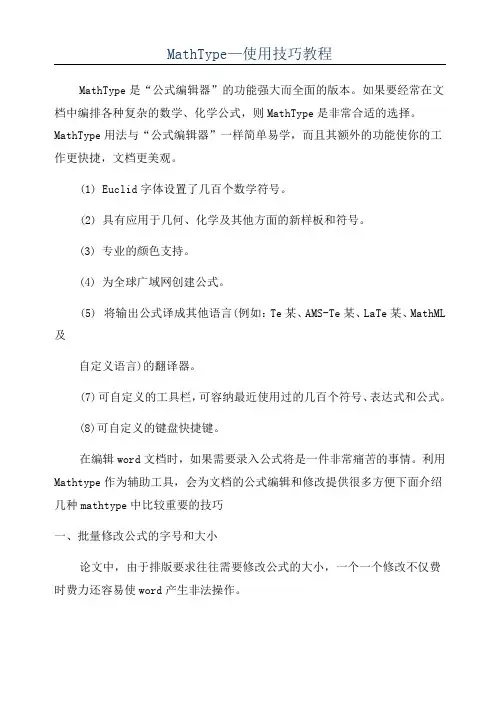
MathType—使用技巧教程MathType是“公式编辑器”的功能强大而全面的版本。
如果要经常在文档中编排各种复杂的数学、化学公式,则MathType是非常合适的选择。
MathType用法与“公式编辑器”一样简单易学,而且其额外的功能使你的工作更快捷,文档更美观。
(1)Euclid字体设置了几百个数学符号。
(2)具有应用于几何、化学及其他方面的新样板和符号。
(3)专业的颜色支持。
(4)为全球广域网创建公式。
(5)将输出公式译成其他语言(例如:Te某、AMS-Te某、LaTe某、MathML 及自定义语言)的翻译器。
(7)可自定义的工具栏,可容纳最近使用过的几百个符号、表达式和公式。
(8)可自定义的键盘快捷键。
在编辑word文档时,如果需要录入公式将是一件非常痛苦的事情。
利用Mathtype作为辅助工具,会为文档的公式编辑和修改提供很多方便下面介绍几种mathtype中比较重要的技巧一、批量修改公式的字号和大小论文中,由于排版要求往往需要修改公式的大小,一个一个修改不仅费时费力还容易使word产生非法操作。
解决办法,批量修改:双击一个公式,打开mathtype,进入编辑状态,点击ize菜单-〉define-〉字号对应的pt值,一般五号对应10pt,小四对应12pt其他可以自己按照具体要求自行调节。
其他默认大小设置不推荐改动然后点击preference-〉equationpreference-〉avetofile-〉存一个与默认配置文件不同的名字,然后关闭mathtype回到word文档。
点击word界面上的mathtype-〉formatequation-〉loadequationpreferrence选项下面的browe按钮,选中刚才存的配置文件,点选wholedocument选项,确定,就安心等着公式一个个改过来。
word中被行距被撑大的解决方法在Word文档中插入公式后,行距便会变得很大,简单的调整段落的行距是行不通的。
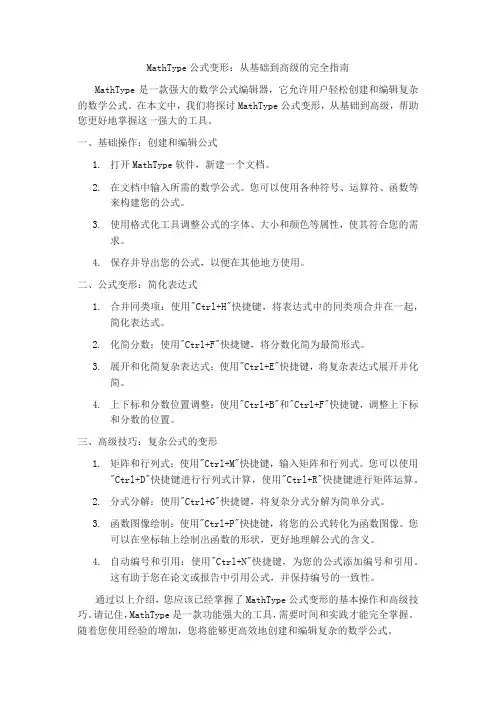
MathType公式变形:从基础到高级的完全指南MathType是一款强大的数学公式编辑器,它允许用户轻松创建和编辑复杂的数学公式。
在本文中,我们将探讨MathType公式变形,从基础到高级,帮助您更好地掌握这一强大的工具。
一、基础操作:创建和编辑公式1.打开MathType软件,新建一个文档。
2.在文档中输入所需的数学公式。
您可以使用各种符号、运算符、函数等来构建您的公式。
3.使用格式化工具调整公式的字体、大小和颜色等属性,使其符合您的需求。
4.保存并导出您的公式,以便在其他地方使用。
二、公式变形:简化表达式1.合并同类项:使用"Ctrl+H"快捷键,将表达式中的同类项合并在一起,简化表达式。
2.化简分数:使用"Ctrl+F"快捷键,将分数化简为最简形式。
3.展开和化简复杂表达式:使用"Ctrl+E"快捷键,将复杂表达式展开并化简。
4.上下标和分数位置调整:使用"Ctrl+B"和"Ctrl+F"快捷键,调整上下标和分数的位置。
三、高级技巧:复杂公式的变形1.矩阵和行列式:使用"Ctrl+M"快捷键,输入矩阵和行列式。
您可以使用"Ctrl+D"快捷键进行行列式计算,使用"Ctrl+R"快捷键进行矩阵运算。
2.分式分解:使用"Ctrl+G"快捷键,将复杂分式分解为简单分式。
3.函数图像绘制:使用"Ctrl+P"快捷键,将您的公式转化为函数图像。
您可以在坐标轴上绘制出函数的形状,更好地理解公式的含义。
4.自动编号和引用:使用"Ctrl+N"快捷键,为您的公式添加编号和引用。
这有助于您在论文或报告中引用公式,并保持编号的一致性。
通过以上介绍,您应该已经掌握了MathType公式变形的基本操作和高级技巧。
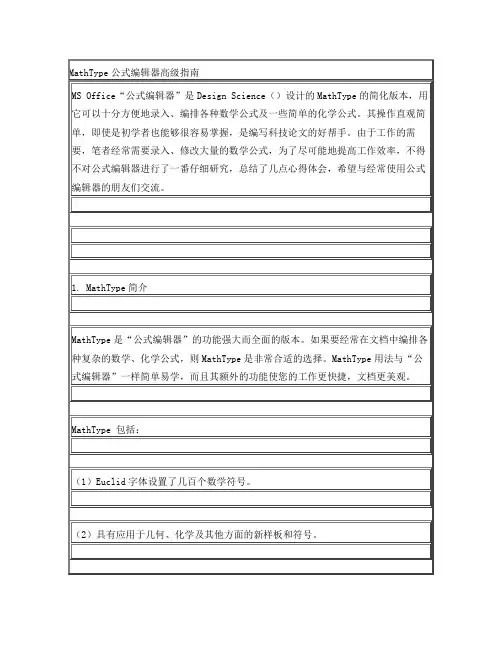
(1)修改公式编辑器提示窗口显示次数。
对于经常录入大量数学公式的朋友来说,最讨厌的就是公式编辑器的提示:每当用户使用了若干次公式编辑器后,就会有一个公式编辑器提示对话框弹出来,问你是否想了解有关“数学类型”的详细内容,如图1所示。
若不选择“不再显示此信息”,则弹出间隔为100次;若选择“不再显示此信息”,则弹出间隔为500次,非常烦人。
经过多次的研究,笔者发现该对话框虽然无法禁止,但可以延长其发作间隔:将500次延长为32767次。
修改方法如下:
图1 公式编辑器的提示
打开注册表,找到表项:
HKEY_CURRENT_USER\Software\Microsoft\Equation Editor\3.0\Options\General 将MTUpgradeDialog的数值改为32767。
矩阵的对齐没有快捷键,普通的对齐命令对其无效,所以有些朋友往往无法对齐矩阵中的公式,其实操作很简单:执行“格式-矩阵”命令,即可弹出矩阵对齐对话框,按照我们的需要操作就行了。
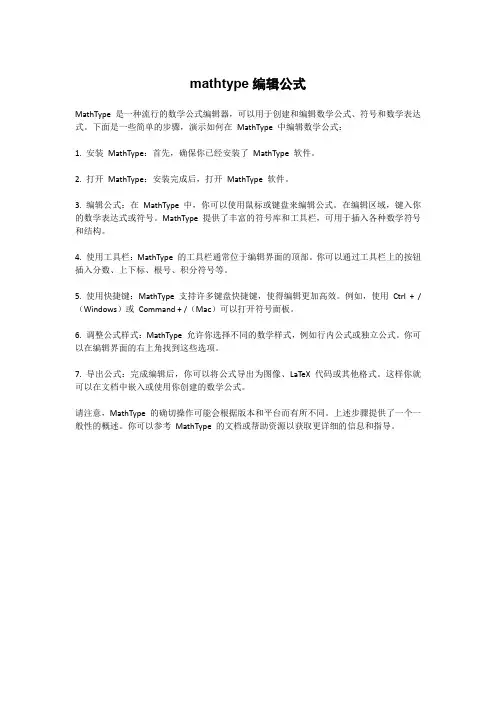
mathtype编辑公式
MathType 是一种流行的数学公式编辑器,可以用于创建和编辑数学公式、符号和数学表达式。
下面是一些简单的步骤,演示如何在MathType 中编辑数学公式:
1. 安装MathType:首先,确保你已经安装了MathType 软件。
2. 打开MathType:安装完成后,打开MathType 软件。
3. 编辑公式:在MathType 中,你可以使用鼠标或键盘来编辑公式。
在编辑区域,键入你的数学表达式或符号。
MathType 提供了丰富的符号库和工具栏,可用于插入各种数学符号和结构。
4. 使用工具栏:MathType 的工具栏通常位于编辑界面的顶部。
你可以通过工具栏上的按钮插入分数、上下标、根号、积分符号等。
5. 使用快捷键:MathType 支持许多键盘快捷键,使得编辑更加高效。
例如,使用Ctrl + /(Windows)或Command + /(Mac)可以打开符号面板。
6. 调整公式样式:MathType 允许你选择不同的数学样式,例如行内公式或独立公式。
你可以在编辑界面的右上角找到这些选项。
7. 导出公式:完成编辑后,你可以将公式导出为图像、LaTeX 代码或其他格式。
这样你就可以在文档中嵌入或使用你创建的数学公式。
请注意,MathType 的确切操作可能会根据版本和平台而有所不同。
上述步骤提供了一个一般性的概述。
你可以参考MathType 的文档或帮助资源以获取更详细的信息和指导。
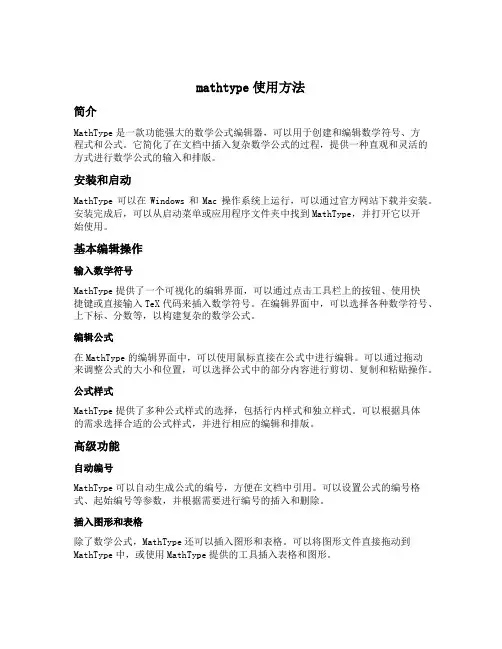
mathtype使用方法简介MathType是一款功能强大的数学公式编辑器,可以用于创建和编辑数学符号、方程式和公式。
它简化了在文档中插入复杂数学公式的过程,提供一种直观和灵活的方式进行数学公式的输入和排版。
安装和启动MathType可以在Windows和Mac操作系统上运行,可以通过官方网站下载并安装。
安装完成后,可以从启动菜单或应用程序文件夹中找到MathType,并打开它以开始使用。
基本编辑操作输入数学符号MathType提供了一个可视化的编辑界面,可以通过点击工具栏上的按钮、使用快捷键或直接输入TeX代码来插入数学符号。
在编辑界面中,可以选择各种数学符号、上下标、分数等,以构建复杂的数学公式。
编辑公式在MathType的编辑界面中,可以使用鼠标直接在公式中进行编辑。
可以通过拖动来调整公式的大小和位置,可以选择公式中的部分内容进行剪切、复制和粘贴操作。
公式样式MathType提供了多种公式样式的选择,包括行内样式和独立样式。
可以根据具体的需求选择合适的公式样式,并进行相应的编辑和排版。
高级功能自动编号MathType可以自动生成公式的编号,方便在文档中引用。
可以设置公式的编号格式、起始编号等参数,并根据需要进行编号的插入和删除。
插入图形和表格除了数学公式,MathType还可以插入图形和表格。
可以将图形文件直接拖动到MathType中,或使用MathType提供的工具插入表格和图形。
导出和共享MathType支持将编辑好的公式导出为多种格式,如MathML、TeX、图像等。
可以将公式导出为图像文件,方便在其他文档中使用。
还可以将MathType编辑好的公式复制到其他应用程序中使用,如Microsoft Word、PowerPoint等。
公式库MathType提供了一个公式库,其中包含了许多常用的数学符号和公式模板,可以方便地插入到编辑界面中。
可以根据需要自定义自己的公式模板,并将其保存在公式库中供后续使用。
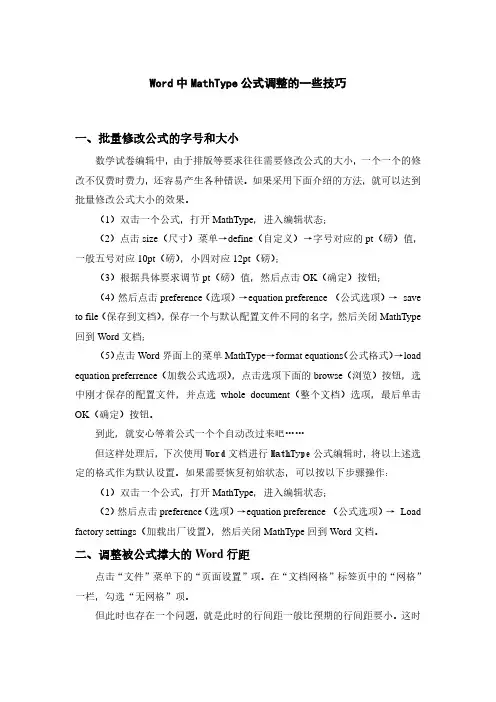
Word中MathType公式调整的一些技巧一、批量修改公式的字号和大小数学试卷编辑中,由于排版等要求往往需要修改公式的大小,一个一个的修改不仅费时费力,还容易产生各种错误。
如果采用下面介绍的方法,就可以达到批量修改公式大小的效果。
(1)双击一个公式,打开MathType,进入编辑状态;(2)点击size(尺寸)菜单→define(自定义)→字号对应的pt(磅)值,一般五号对应10pt(磅),小四对应12pt(磅);(3)根据具体要求调节pt(磅)值,然后点击OK(确定)按钮;(4)然后点击preference(选项)→equation preference (公式选项)→save to file(保存到文档),保存一个与默认配置文件不同的名字,然后关闭MathType 回到Word文档;(5)点击Word界面上的菜单MathType→format equations(公式格式)→load equation preferrence(加载公式选项),点击选项下面的browse(浏览)按钮,选中刚才保存的配置文件,并点选whole document(整个文档)选项,最后单击OK(确定)按钮。
到此,就安心等着公式一个个自动改过来吧……但这样处理后,下次使用Word文档进行MathType公式编辑时,将以上述选定的格式作为默认设置。
如果需要恢复初始状态,可以按以下步骤操作:(1)双击一个公式,打开MathType,进入编辑状态;(2)然后点击preference(选项)→equation preference (公式选项)→Load factory settings(加载出厂设置),然后关闭MathType回到Word文档。
二、调整被公式撑大的Word行距点击“文件”菜单下的“页面设置”项。
在“文档网格”标签页中的“网格”一栏,勾选“无网格”项。
但此时也存在一个问题,就是此时的行间距一般比预期的行间距要小。
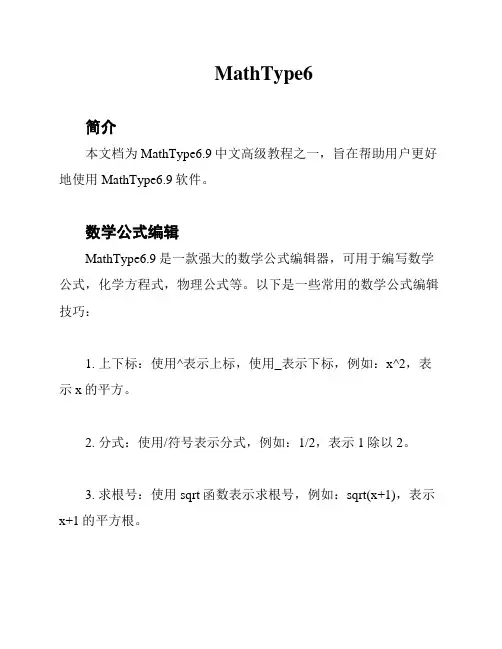
MathType6简介本文档为MathType6.9中文高级教程之一,旨在帮助用户更好地使用MathType6.9软件。
数学公式编辑MathType6.9是一款强大的数学公式编辑器,可用于编写数学公式,化学方程式,物理公式等。
以下是一些常用的数学公式编辑技巧:1. 上下标:使用^表示上标,使用_表示下标,例如:x^2,表示x的平方。
2. 分式:使用/符号表示分式,例如:1/2,表示1除以2。
3. 求根号:使用sqrt函数表示求根号,例如:sqrt(x+1),表示x+1的平方根。
4. 求和、积分:使用sum和int函数表示求和和积分,例如:sum(i, i=1 to n),表示从1到n的求和。
5. 矩阵:使用matrix函数表示矩阵,例如:matrix(1,2;3,4),表示一个2行2列的矩阵。
公式样式调整除了编辑公式,MathType6.9还提供了一些样式调整功能,让公式看起来更美观、易读。
以下是一些常用的公式样式调整技巧:1. 字体调整:可以选择不同的字体、字号、字体颜色等。
2. 公式对齐:可以调整公式的对齐方式,包括左对齐、居中对齐、右对齐。
3. 空间调整:可以调整公式中各个元素之间的间距,使公式的布局更整齐。
批量处理公式MathType6.9还具备批量处理公式的功能,可以提高工作效率。
以下是一些常用的批量处理技巧:1. 批量插入公式:可以通过复制粘贴的方式快速插入多个相似的公式。
2. 批量调整样式:可以同时调整多个公式的样式,例如统一修改字体、对齐方式等。
3. 批量替换:可以通过批量替换功能,快速修改公式中的特定内容,提高修改效率。
总结本文档介绍了MathType6.9中文高级教程之一,包括数学公式编辑技巧、公式样式调整技巧以及批量处理公式技巧。
希望读者能通过本文档更好地掌握MathType6.9的使用方法,并能在工作和学习中更加便捷地编辑数学公式。
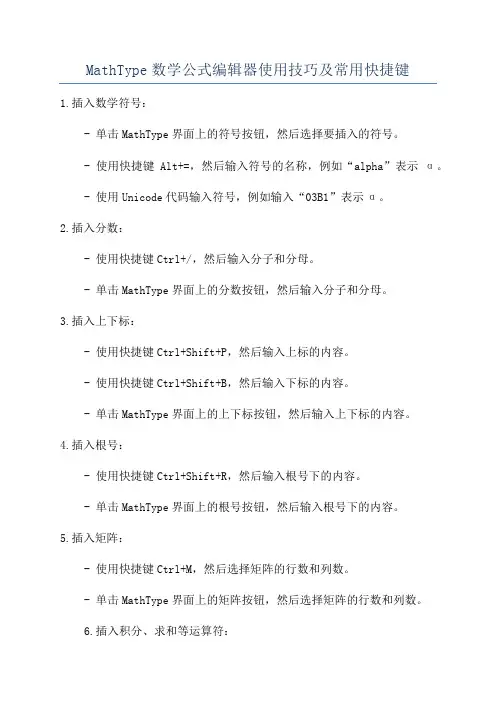
MathType数学公式编辑器使用技巧及常用快捷键1.插入数学符号:- 单击MathType界面上的符号按钮,然后选择要插入的符号。
- 使用快捷键Alt+=,然后输入符号的名称,例如“alpha”表示α。
- 使用Unicode代码输入符号,例如输入“03B1”表示α。
2.插入分数:- 使用快捷键Ctrl+/,然后输入分子和分母。
- 单击MathType界面上的分数按钮,然后输入分子和分母。
3.插入上下标:- 使用快捷键Ctrl+Shift+P,然后输入上标的内容。
- 使用快捷键Ctrl+Shift+B,然后输入下标的内容。
- 单击MathType界面上的上下标按钮,然后输入上下标的内容。
4.插入根号:- 使用快捷键Ctrl+Shift+R,然后输入根号下的内容。
- 单击MathType界面上的根号按钮,然后输入根号下的内容。
5.插入矩阵:- 使用快捷键Ctrl+M,然后选择矩阵的行数和列数。
- 单击MathType界面上的矩阵按钮,然后选择矩阵的行数和列数。
6.插入积分、求和等运算符:- 使用快捷键Ctrl+Shift+I,然后输入积分的内容。
- 使用快捷键Ctrl+Shift+S,然后输入求和的内容。
- 单击MathType界面上的积分、求和按钮,然后输入相应的内容。
7.设置字体和样式:- 单击MathType界面上的字体和样式按钮,然后选择要使用的字体和样式。
8.插入分隔符:- 使用快捷键Ctrl+Shift+K,然后选择要插入的分隔符。
- 单击MathType界面上的分隔符按钮,然后选择要插入的分隔符。
9.插入方程组:- 使用快捷键Ctrl+Shift+E,然后输入方程组的内容。
- 单击MathType界面上的方程组按钮,然后输入方程组的内容。
10.调整公式大小和位置:- 使用快捷键Ctrl+Shift+>和Ctrl+Shift+<可以调整公式的大小。
- 使用快捷键Ctrl+Shift+↑和Ctrl+Shift+↓可以调整公式的垂直位置。
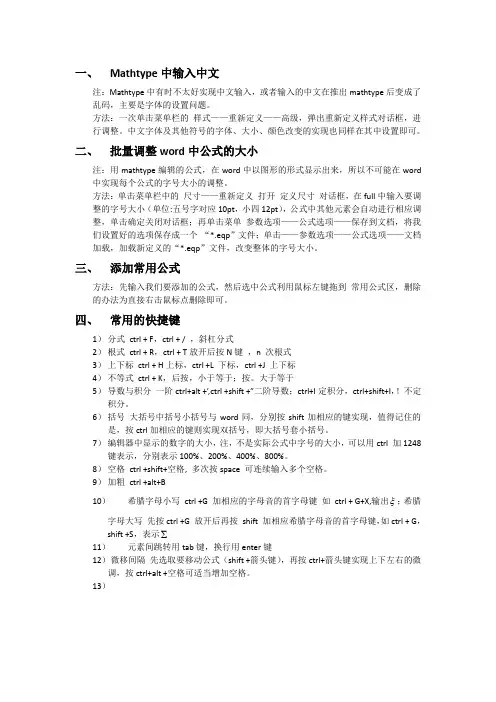
一、Mathtype中输入中文注:Mathtype中有时不太好实现中文输入,或者输入的中文在推出mathtype后变成了乱码,主要是字体的设置问题。
方法:一次单击菜单栏的样式——重新定义——高级,弹出重新定义样式对话框,进行调整。
中文字体及其他符号的字体、大小、颜色改变的实现也同样在其中设置即可。
二、批量调整word中公式的大小注:用mathtype编辑的公式,在word中以图形的形式显示出来,所以不可能在word 中实现每个公式的字号大小的调整。
方法:单击菜单栏中的尺寸——重新定义打开定义尺寸对话框,在full中输入要调整的字号大小(单位:五号字对应10pt,小四12pt),公式中其他元素会自动进行相应调整,单击确定关闭对话框;再单击菜单参数选项——公式选项——保存到文档,将我们设置好的选项保存成一个“*.eqp”文件;单击——参数选项——公式选项——文档加载,加载新定义的“*.eqp”文件,改变整体的字号大小。
三、添加常用公式方法:先输入我们要添加的公式,然后选中公式利用鼠标左键拖到常用公式区,删除的办法为直接右击鼠标点删除即可。
四、常用的快捷键1)分式ctrl + F,ctrl + / ,斜杠分式2)根式ctrl + R,ctrl + T放开后按N键,n 次根式3)上下标ctrl + H上标,ctrl +L 下标,ctrl +J 上下标4)不等式ctrl + K,后按,小于等于;按。
大于等于5)导数与积分一阶ctrl+alt +’,ctrl +shift +”二阶导数;ctrl+I定积分,ctrl+shift+I,!不定积分。
6)括号大括号中括号小括号与word同,分别按shift加相应的键实现,值得记住的是,按ctrl加相应的键则实现双括号,即大括号套小括号。
7)编辑器中显示的数字的大小,注,不是实际公式中字号的大小,可以用ctrl 加1248键表示,分别表示100%、200%、400%、800%。
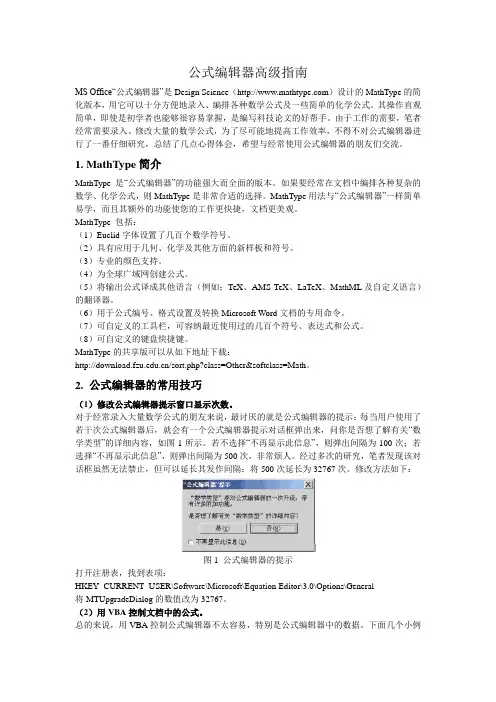
公式编辑器高级指南MS Office“公式编辑器”是Design Science()设计的MathType的简化版本,用它可以十分方便地录入、编排各种数学公式及一些简单的化学公式。
其操作直观简单,即使是初学者也能够很容易掌握,是编写科技论文的好帮手。
由于工作的需要,笔者经常需要录入、修改大量的数学公式,为了尽可能地提高工作效率,不得不对公式编辑器进行了一番仔细研究,总结了几点心得体会,希望与经常使用公式编辑器的朋友们交流。
1. MathType简介MathType是“公式编辑器”的功能强大而全面的版本。
如果要经常在文档中编排各种复杂的数学、化学公式,则MathType是非常合适的选择。
MathType用法与“公式编辑器”一样简单易学,而且其额外的功能使您的工作更快捷,文档更美观。
MathType 包括:(1)Euclid字体设置了几百个数学符号。
(2)具有应用于几何、化学及其他方面的新样板和符号。
(3)专业的颜色支持。
(4)为全球广域网创建公式。
(5)将输出公式译成其他语言(例如:TeX、AMS-TeX、LaTeX、MathML及自定义语言)的翻译器。
(6)用于公式编号、格式设置及转换Microsoft Word文档的专用命令。
(7)可自定义的工具栏,可容纳最近使用过的几百个符号、表达式和公式。
(8)可自定义的键盘快捷键。
MathType的共享版可以从如下地址下载:/sort.php?class=Other&softclass=Math。
2. 公式编辑器的常用技巧(1)修改公式编辑器提示窗口显示次数。
对于经常录入大量数学公式的朋友来说,最讨厌的就是公式编辑器的提示:每当用户使用了若干次公式编辑器后,就会有一个公式编辑器提示对话框弹出来,问你是否想了解有关“数学类型”的详细内容,如图1所示。
若不选择“不再显示此信息”,则弹出间隔为100次;若选择“不再显示此信息”,则弹出间隔为500次,非常烦人。
MathType中的高级公式编辑技巧MathType是一款强大的数学公式编辑软件,被广泛应用于教育、科研和工程等领域。
在使用MathType编辑公式时,有一些高级技巧可以帮助我们更gao效地编辑复杂的数学公式。
本文将介绍几种常用的MathType中的高级公式编辑技巧。
一、使用模板库快速编辑公式MathType中内置了丰富的数学公式模板库,可以让我们快速插入符合规范的数学公式。
在MathType的公式编辑栏中,点击“模板”按钮,就可以打开模板库。
模板库按照数学公式的类型进行分类,包括代数、几何、微积分等多个分类。
我们可以浏览模板库,选择合适的模板并插入到公式编辑区域中。
通过使用模板库,我们可以快速编辑出符合规范的复杂数学公式,提gao效率。
二、使用快捷键进行操作MathType中提供了一些快捷键,可以帮助我们更快速地进行公式编辑。
以下是几个常用的快捷键:1. Ctrl + N:新建一个公式编辑窗口;2. Ctrl + O:打开一个已有的公式文件;3. Ctrl + C:复制选中的公式;4. Ctrl + V:粘贴复制的公式;5. Ctrl + Z:撤销上一步操作;6. Ctrl + Y:重做上一步操作;7. Ctrl + S:保存当前编辑的公式。
通过熟练使用这些快捷键,我们可以更gao效地进行公式编辑。
三、使用自定义命令MathType中的自定义命令功能可以帮助我们定义一些自己常用的数学符号和函数,方便我们快速插入。
在MathType的公式编辑栏中,点击“公式”->“定义”按钮,就可以打开自定义命令的设置页面。
在自定义命令的设置页面,在“自定义命令”栏中点击“新建”,然后填写自定义命令的名称和对应的LaTeX代码(或MathML代码),点击“确定”即可在MathType中使用该自定义命令。
使用自定义命令可以加快编辑公式的速度,尤其是对于一些常用的复杂符号和函数。
四、使用缩写模式MathType的缩写模式可以让我们在输入数学公式时更加方便快捷。
mathtype使用方法Mathtype是一款非常实用的数学公式编辑软件,它可以帮助用户快速、准确地创建各种复杂的数学公式。
在使用Mathtype时,需要掌握一些基本的操作方法和技巧,以便更加高效地完成工作。
一、Mathtype基本操作1.打开软件:双击桌面上的Mathtype图标即可打开软件。
2.创建新文档:在菜单栏中选择“文件”-“新建”,或者使用快捷键Ctrl+N来创建一个新文档。
3.输入公式:在主界面中输入公式,可以使用键盘输入,也可以使用鼠标从工具栏中选择相应的符号和操作符号进行输入。
4.编辑公式:选中需要编辑的部分,然后进行修改或删除操作。
也可以使用复制、粘贴等常用操作来编辑公式。
5.保存文档:在菜单栏中选择“文件”-“保存”,或者使用快捷键Ctrl+S来保存当前文档。
6.输出公式:在菜单栏中选择“文件”-“输出为”,或者使用快捷键Ctrl+Shift+O来将当前公式输出为图片格式。
二、Mathtype高级技巧1.自定义符号库:在工具栏中选择“符号库”-“自定义符号库”,然后将需要添加的符号拖拽到自定义符号库中即可。
这样可以方便地使用自己常用的符号。
2.使用快捷键:Mathtype提供了丰富的快捷键,可以大大提高输入效率。
例如,Ctrl+Shift+M可以快速插入一个矩阵,Ctrl+Shift+S可以插入一个求和符号等等。
3.使用公式模板:在工具栏中选择“公式模板”,然后选择需要的公式模板即可。
这样可以快速创建各种常用的数学公式。
4.使用LaTeX代码:Mathtype支持LaTeX代码输入,用户可以直接在编辑框中输入LaTeX代码来创建复杂的数学公式。
5.使用Mathtype插件:Mathtype还提供了一些插件,例如MathType Equation Editor、MathType SDK等等,用户可以根据需要选择相应的插件来扩展软件功能。
总之,Mathtype是一款非常实用的数学公式编辑软件,在进行科研、教学、出版等领域都有广泛应用。
Equation Chapter 1 Section 1包括7个选项板块:1.板块Insert Equation,主要用于插入公式。
Inline是在正文中插入公式,Dispalay是插入无编号的公式(默认居中),Rright-numbered是插入带右编号的公式,相应的LeftRright-numbered是插入带左右编号的公式。
2.板块Symbols,可以在正文中以文本格式而非公式格式插入一些数学符号和特殊符号。
3.板块Equation Numbers非常很重要,用于对公式进行编号。
3.1Insert Number学位论文的公式通常需要按章编号,这里以大学位论文为例来说(期刊论文类似大论文一章,一般不编章号,只编公式号)。
编号之前进行格式设置,操作点Insert Number/Format,点开后如下图:一般采用章+方程号形式:(2-3),即第2章第3个公式,此时勾选Chapter Number,取消Section Number,其他根据需要选择,如Enclosure可以选择中括号,Separator可以输入短杠线;有时对书中公式进行分章分节,按章+节+方程号形式:(2-3-1),即第二章第三节第1个公式。
如果点Advanced Format(预设格式),上方Simple Format就不可选,方程编号默认(#S1.#E1),表示节号+方程号,如(1.1);中间.可以通过输入改为-,变为(#S1-#E1),如(1-1);也可通过输入增加章号(#C1.#S1.#E1),则变为(1.1.1);其他默认即可,可以读一遍,明白意思。
Insert Number/Update,更新的作用是当你编辑完文章后,公式编号都完成了,需要删除中间某些公式,相应编号删去就中断不连续了,此时点Insert Number/Update就会顺更公式编号,使之连续。
此外,不点下拉三角,直接点Insert Number,会在文本中直接插入公式编号,但后续插入公式时编号会接着此处插入的编号,个人觉得此处无大用处(鸡肋)。
mathtype编辑公式(二)Mathtype编辑公式1. 什么是Mathtype编辑公式?Mathtype是一款广泛使用的数学公式编辑器,它可以在各种文档中插入数学公式,并以高质量的方式呈现。
Mathtype提供了易于使用的界面,使得编辑复杂的数学公式变得轻松快捷。
2. Mathtype编辑公式的基本语法Mathtype使用一种称为LaTeX(Lay-tech)的标记语言来描述数学公式。
下面是一些常用的Mathtype编辑公式的语法:•上下标:使用表示上标,使用_表示下标。
例如:x2表示x的平方,a_1表示a的下标1。
•分数:使用来表示分数。
例如:表示1/2。
•累加、累乘:使用。
例如:{i=1}^{n}表示从1到n的累加和,{i=1}^{n}表示从1到n的累乘。
•开方:使用。
例如:表示根号2。
•求和、求积:使用。
例如:_{0}^{}表示从0到无穷的积分。
3. Mathtype编辑公式的例子下面是一些使用Mathtype编辑公式的示例,以及对其含义的解释说明:•简单的数学公式:–公式: x^2 + y^2 = z^2–解释:这是勾股定理的数学公式,表示三个数的关系。
•分式的表示:–公式:–解释:这表示a和b的和除以2的结果。
•求累加和:–公式: _{i=1}^{n} i–解释:这表示从1到n的所有整数求和。
•求积分:–公式: _{0}^{} dx–解释:这表示对sin(x)在0到π之间的积分。
•开方表示:–公式: = 2–解释:这表示4的平方根等于2。
4. 总结Mathtype是一款强大的数学公式编辑器,它使用LaTeX标记语言来描述数学公式的语法。
通过使用上下标、分数、累加、累乘、开方和积分等语法,我们可以轻松地编辑复杂的数学公式。
以上只是一些基本的示例,Mathtype还有许多其他功能和语法,可以满足不同的数学公式编辑需求。
【转】数学公式编辑器:Mathtype Word公式编辑器简明使用手册2010年10月30日星期六 10:38转载自xj风过无痕最终编辑xj风过无痕Word公式编辑器简明使用手册公式编辑器是Word的一个重要组件。
我们经常使用Word,可是对公式编辑器却不是很了解。
感觉上它总是个很深奥很难懂的东西,想掌握它的使用方法可又怕学不懂,尤其是那些对电脑操作本来就不太熟悉的同志。
其实公式编辑器的使用并不像想象中那么恐怖。
看看我们的教程吧,它简明扼要地给出了公式编辑器的使用要领,辅以实例来说明用法,并介绍了一些它的应用技巧。
相信会帮助您快速掌握公式编辑器的使用方法的。
公式编辑器的基本知识公式编辑器的来历你一定知道在Word中有个“公式编辑器”应用程序,但你可能不清楚它其实不是微软公司开发的,它是Design Science公司的Mathtype“公式编辑器”特别版,是为Microsoft应用程序而定制的。
★ 公式编辑器的安装“公式编辑器”不是Office默认安装的组件,如果要使用它,重新安装Office 至如图1所示步骤时,在“Office工具”中选择“公式编辑器”,从选项中选择“从本机运行”,继续进行安装就可以将“公式编辑器”安装成功了。
图1★ 启动公式编辑器需要编辑公式时,单击“插入→对象”命令,打开“对象”对话框(如图2所示),在“对象类型”中找到“Microsoft公式3.0”,选定后,单击[确定]按钮,在文档中就插入了公式编辑窗口,此时文字与公式处于混排状态,如果你勾选了“显示为图标”前的复选框,在文档中插入的是“Mi crosoft公式3.0”的图标。
图2双击图标,可打开一个独立的“公式编辑器”程序窗口,此程序窗口与Word程序窗口是相互独立的,在编辑公式过程中若想编辑文字,直接切换到Word程序窗口进行编辑即可,不需关闭“公式编辑器”程序窗口,给编辑文档带来了很多方便。
在“公式编辑器”程序窗口中编辑完公式后,单击“文件→更新”命令,或者按F3键,文档中的公式即被更新,若直接关闭了“公式编辑器”程序窗口,也可完成更新操作。